Jak odzyskać dostęp do dysku twardego, naprawić błąd uniemożliwiający otwarcie dysku twardego

W tym artykule pokażemy Ci, jak odzyskać dostęp do dysku twardego w przypadku awarii. Sprawdźmy!
Canva oferuje możliwość bezpłatnego ustawienia przezroczystości zdjęć bez konieczności rejestracji w wersji Pro. Wystarczy, że prześlesz swoje zdjęcie do serwisu Canva i użyjesz generatora przezroczystego tła w aplikacji. Ze zdjęcia zostanie usunięte tło, a obiekt pozostanie. Oto samouczek pokazujący, jak utworzyć przezroczyste tło w programie Canva.
Jak zrobić przezroczyste tło w Canva
Krok 1:
W interfejsie Canva kliknij sekcję Aplikacja po lewej stronie interfejsu.
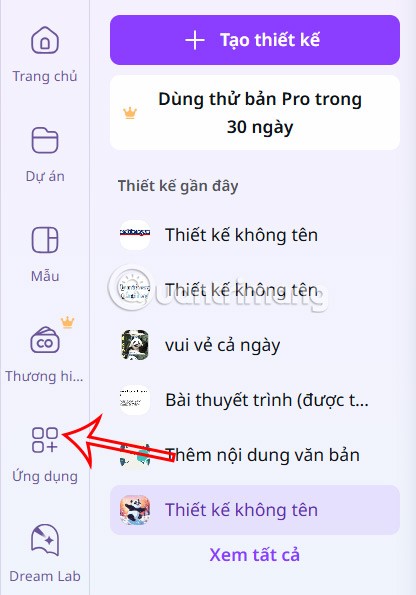
Krok 2:
Spójrz na interfejs obok, wpisz słowo kluczowe Background , a następnie kliknij aplikację Background Eraser wyświetloną na liście poniżej.
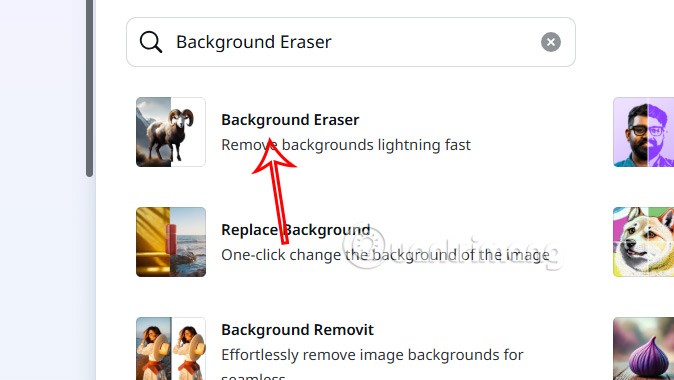
Teraz zobaczysz interfejs z instrukcjami dotyczącymi narzędzia do usuwania tła w programie Cava. Możesz wybrać, czy chcesz go użyć w nowym, czy w istniejącym projekcie.
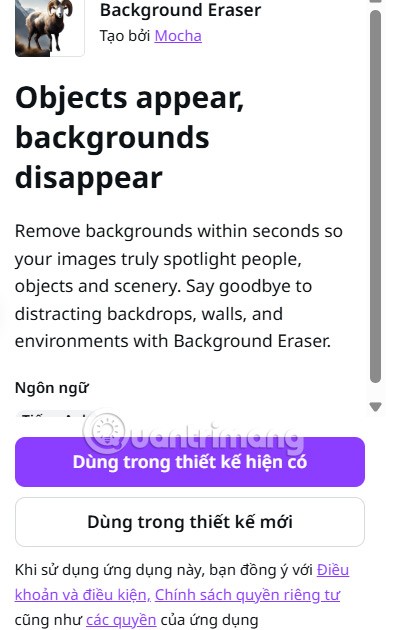
Krok 3:
Przejdź do interfejsu, aby użyć narzędzia przezroczystego tła w serwisie Canva, kliknij Wybierz plik , aby przesłać obraz.
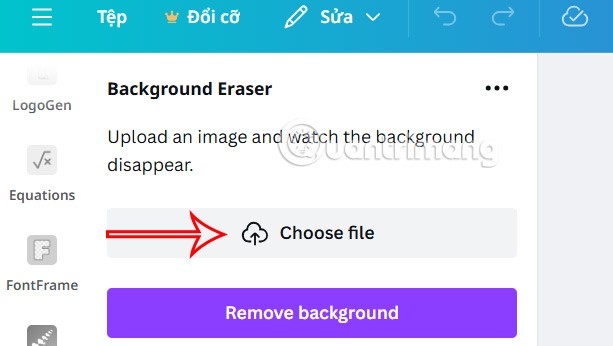
Następnie prześlij zdjęcie do narzędzia do usuwania tła i wybierz opcję Usuń tło , aby kontynuować.
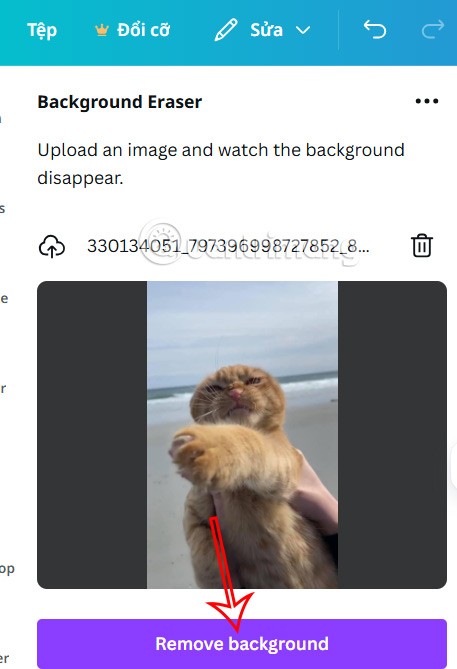
Poczekaj chwilę, aż narzędzie usunie tło obrazu i ustawi przezroczyste tło w serwisie Canva. Wynik, który otrzymasz, znajduje się poniżej. Jeśli zachodzi taka potrzeba, możemy kontynuować dalszą edycję zdjęcia lub zapisać obraz.
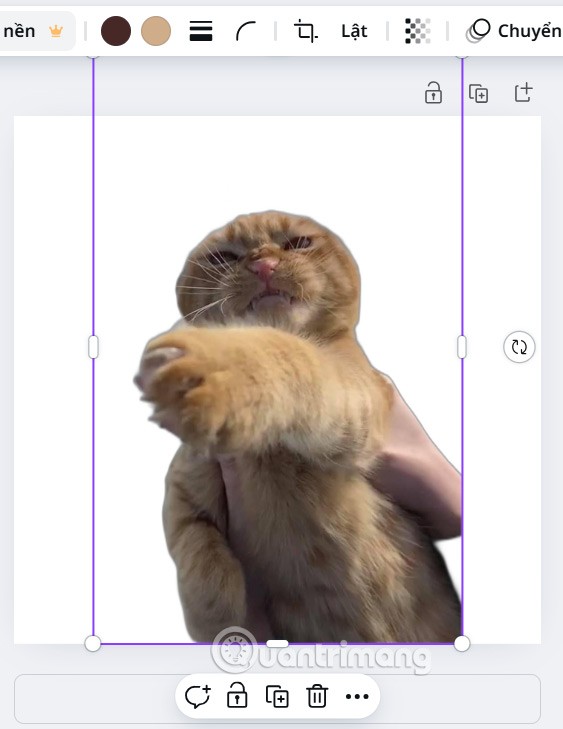
Jak zrobić przezroczyste tło zdjęcia w Canva
Krok 1:
W interfejsie aplikacji Canva kliknij przycisk Utwórz projekt , a następnie kliknij przycisk Edytuj zdjęcie poniżej, aby przesłać zdjęcie, którego tło chcesz ustawić jako przezroczyste.
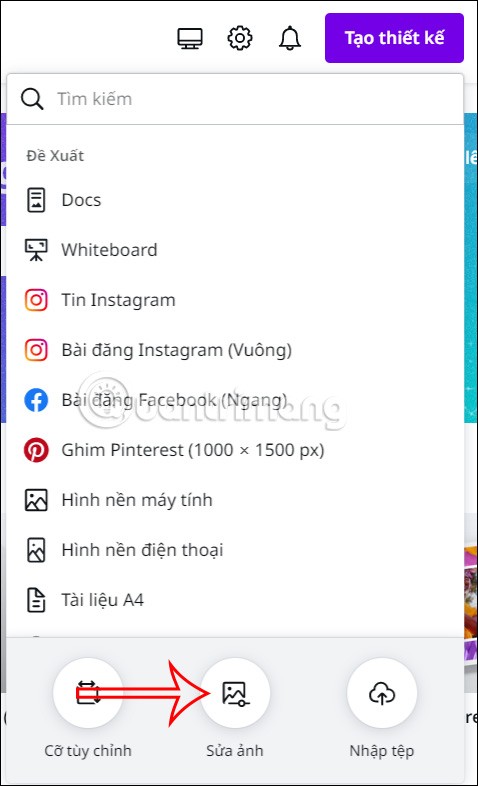
Krok 2:
Wybierz obraz, który chcesz edytować i usuń tło, aby stało się przezroczyste. Teraz wyświetl interfejs umożliwiający edycję obrazu. W sekcji Efekty spójrz na grupę Narzędzia , a zobaczysz opcję Usuń tło . Kliknij Usuń tło, aby usunąć tło obrazu.
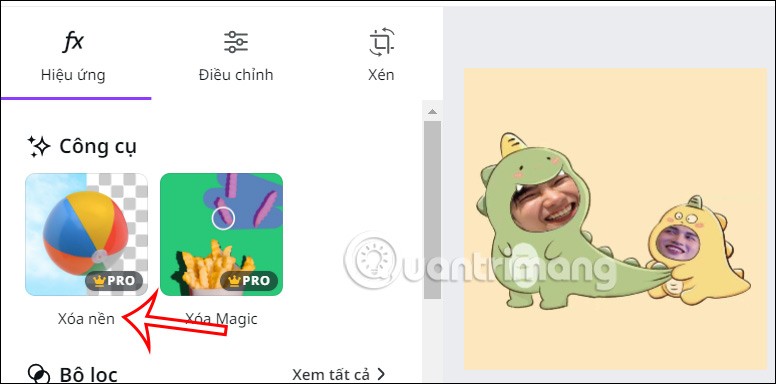
Krok 3:
Tło Twojego zdjęcia zostanie natychmiast całkowicie usunięte, a widoczny będzie wyłącznie obiekt znajdujący się na zdjęciu. Teraz wybierz opcję Zapisz , aby pobrać obraz PNG do usunięcia tła na swój komputer, lub kliknij opcję Użyj w projekcie, aby kontynuować edycję obrazu w programie Canva.
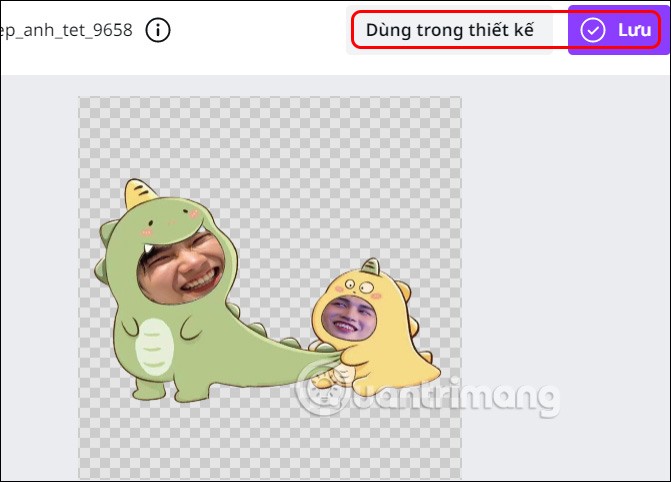
Krok 4:
Za pomocą narzędzi dostępnych w serwisie Canva możesz kontynuować edycję obrazu, tworzyć inne projekty według własnego uznania, a następnie pobrać obraz.
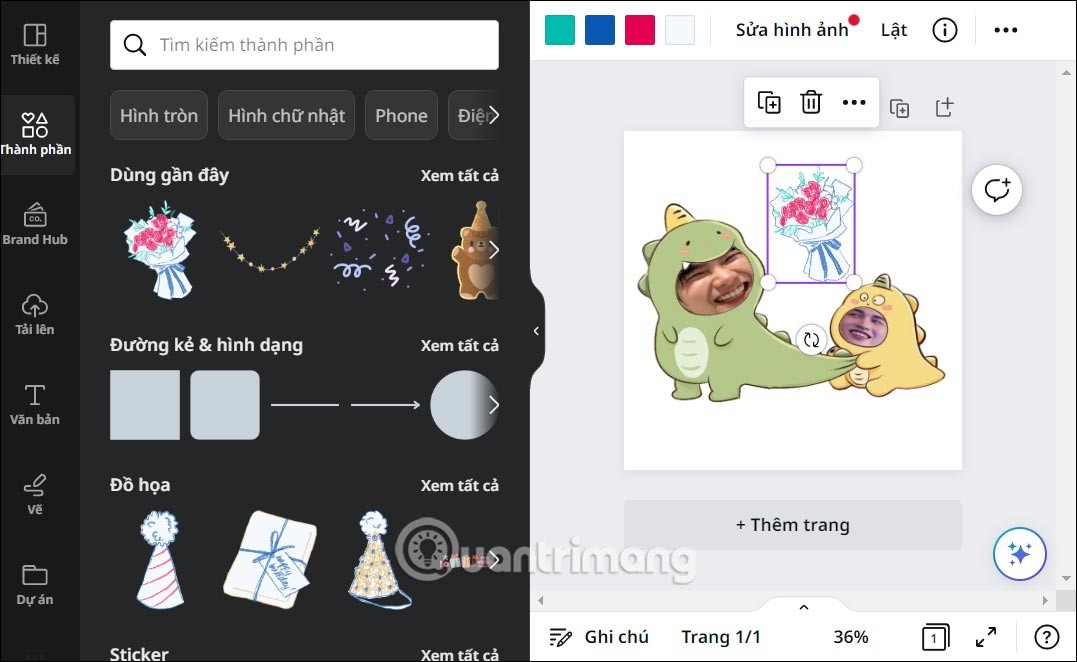
Jak nałożyć obraz z usuniętym tłem na inny obraz
Teraz, gdy usunąłeś tło z wybranego obrazu, masz możliwość nałożenia usuniętego tła na inny obraz. Oto jak możesz to zrobić:
1. Kliknij przycisk Udostępnij w prawym górnym rogu.
2. Wybierz preferowany typ pliku i zaznacz pole wyboru Przezroczyste tło .
3. Kliknij Pobierz.
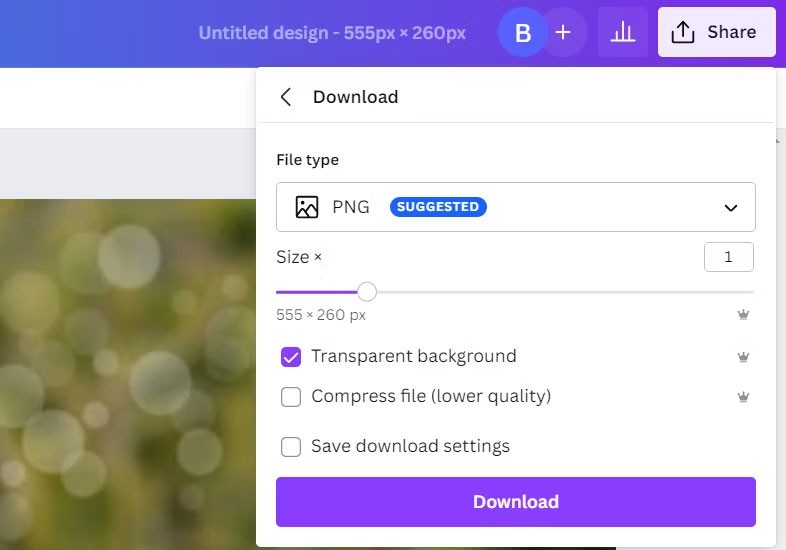
4. Teraz otwórz nowy obraz w serwisie Canva i kliknij przycisk Edytuj obraz .
5. Wybierz opcję Prześlij w lewym panelu i prześlij wcześniej pobrany obraz z usuniętym tłem.
6. Dostosuj nowy obraz według własnych upodobań i po zakończeniu pracy możesz go pobrać lub udostępnić, klikając przycisk Udostępnij.
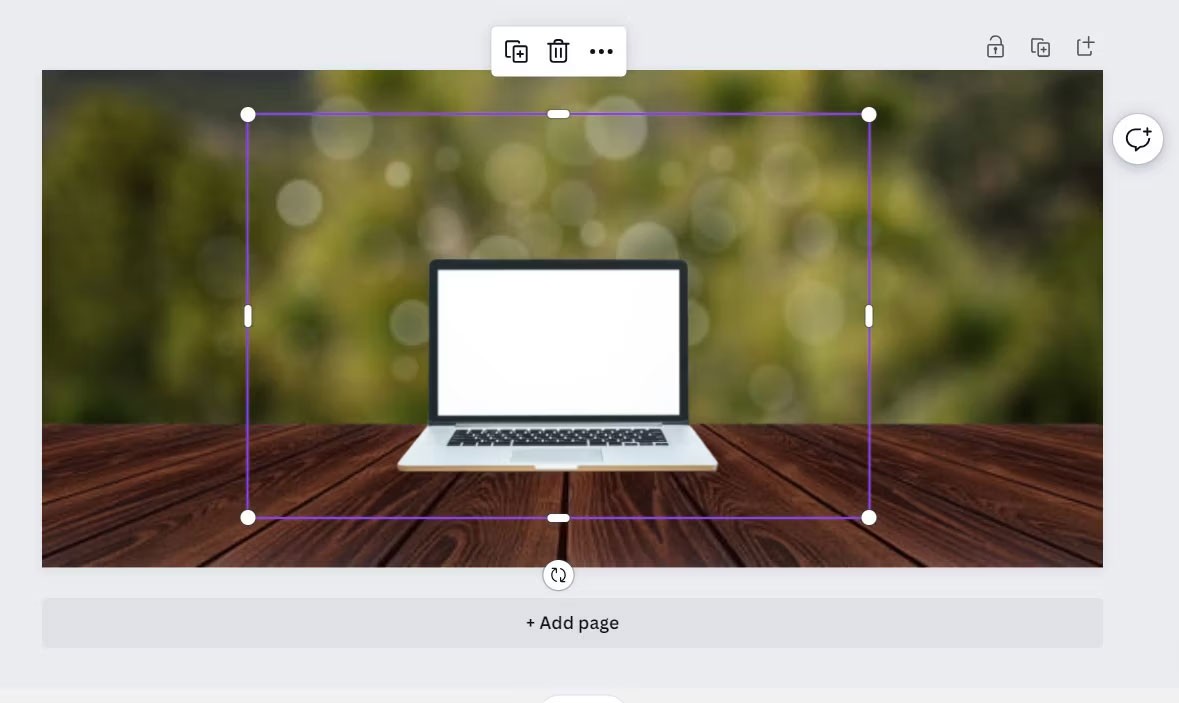
Czy muszę płacić za narzędzie Canva do usuwania tła?
W chwili pisania tego tekstu narzędzie Canva do usuwania tła jest dostępne jedynie dla użytkowników Canva Pro i Canva Enterprise. Użytkownicy bezpłatnej wersji Canva nadal będą widzieć narzędzie do usuwania tła w menu edycji obrazu, jednak będą mogli skorzystać tylko z ograniczonej liczby bezpłatnych wersji próbnych, zanim zostaną poproszeni o uaktualnienie do konta Canva Pro.
W tym artykule pokażemy Ci, jak odzyskać dostęp do dysku twardego w przypadku awarii. Sprawdźmy!
Na pierwszy rzut oka AirPodsy wyglądają jak każde inne prawdziwie bezprzewodowe słuchawki douszne. Ale wszystko się zmieniło, gdy odkryto kilka mało znanych funkcji.
Firma Apple wprowadziła system iOS 26 — dużą aktualizację z zupełnie nową obudową ze szkła matowego, inteligentniejszym interfejsem i udoskonaleniami znanych aplikacji.
Studenci potrzebują konkretnego typu laptopa do nauki. Powinien być nie tylko wystarczająco wydajny, aby dobrze sprawdzać się na wybranym kierunku, ale także kompaktowy i lekki, aby można go było nosić przy sobie przez cały dzień.
Dodanie drukarki do systemu Windows 10 jest proste, choć proces ten w przypadku urządzeń przewodowych będzie się różnić od procesu w przypadku urządzeń bezprzewodowych.
Jak wiadomo, pamięć RAM to bardzo ważny element sprzętowy komputera, który przetwarza dane i jest czynnikiem decydującym o szybkości laptopa lub komputera stacjonarnego. W poniższym artykule WebTech360 przedstawi Ci kilka sposobów sprawdzania błędów pamięci RAM za pomocą oprogramowania w systemie Windows.
Telewizory Smart TV naprawdę podbiły świat. Dzięki tak wielu świetnym funkcjom i możliwościom połączenia z Internetem technologia zmieniła sposób, w jaki oglądamy telewizję.
Lodówki to powszechnie stosowane urządzenia gospodarstwa domowego. Lodówki zazwyczaj mają dwie komory: komora chłodna jest pojemna i posiada światło, które włącza się automatycznie po każdym otwarciu lodówki, natomiast komora zamrażarki jest wąska i nie posiada światła.
Na działanie sieci Wi-Fi wpływa wiele czynników poza routerami, przepustowością i zakłóceniami. Istnieje jednak kilka sprytnych sposobów na usprawnienie działania sieci.
Jeśli chcesz powrócić do stabilnej wersji iOS 16 na swoim telefonie, poniżej znajdziesz podstawowy przewodnik, jak odinstalować iOS 17 i obniżyć wersję iOS 17 do 16.
Jogurt jest wspaniałym produktem spożywczym. Czy warto jeść jogurt codziennie? Jak zmieni się Twoje ciało, gdy będziesz jeść jogurt codziennie? Przekonajmy się razem!
W tym artykule omówiono najbardziej odżywcze rodzaje ryżu i dowiesz się, jak zmaksymalizować korzyści zdrowotne, jakie daje wybrany przez Ciebie rodzaj ryżu.
Ustalenie harmonogramu snu i rutyny związanej z kładzeniem się spać, zmiana budzika i dostosowanie diety to niektóre z działań, które mogą pomóc Ci lepiej spać i budzić się rano o odpowiedniej porze.
Proszę o wynajem! Landlord Sim to mobilna gra symulacyjna dostępna na systemy iOS i Android. Wcielisz się w rolę właściciela kompleksu apartamentowego i wynajmiesz mieszkania, a Twoim celem jest odnowienie wnętrz apartamentów i przygotowanie ich na przyjęcie najemców.
Zdobądź kod do gry Bathroom Tower Defense Roblox i wymień go na atrakcyjne nagrody. Pomogą ci ulepszyć lub odblokować wieże zadające większe obrażenia.













